- Inhaltsverzeichnis
- Index
- Glossar
MegaCAD Plotprogramm
 Eingabe Textzeile
Eingabe Textzeile
Mit dieser Funktion können Sie Ihre Zeichnungen auch nachträglich beschriften. Dies ist häufig bei der Beschriftung von Zeichnungsausschnitten notwendig. Texte, die hier erfasst werden, werden nicht in die einzelnen MegaCAD-Zeichnungen übernommen, sie stehen nur in der Zusammenstellungszeichnung.
Die Eingabe der Texte und die Bestimmung der Textattribute entspricht der Bedienung dieser Funktion im Konstruktionsprogramm MegaCAD. Im Gegensatz zum Konstruktionsprogramm können Sie aber weder Textblöcke erfassen noch die Texte nachträglich verändern.
Rufen Sie die Funktion "Texte" im "Service"-Menü auf, so erscheint das Textattributfenster auf dem Bildschirm.
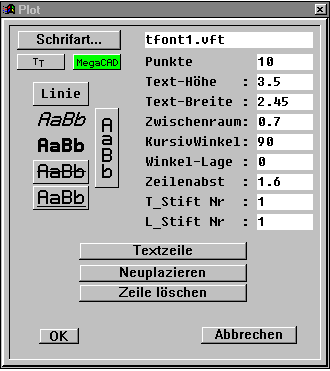
Hier bestimmen Sie den Zeichensatz, Texthöhe und -breite, die Neigung, den waagerechten und senkrechten Abstand der einzelnen Zeichen, sowie die Winkellage des Textes. Diese Textattribute können Sie für jeden Text separat festlegen. Drücken Sie auf Tab-Taste , so springt der Cursor jeweils ein Feld weiter.
In den beiden unteren Feldern des Windows können Sie die Zeichenstifte für den Bemaßungstext und den Maßhilfslinien vorgeben. Mit diesen Stiften werden dann die Bemaßungen ausgeführt.
Im unteren Bereich des Textattributfensters stehen Ihnen drei Möglichkeiten zur Auswahl.
Mit dem Feld "Textzeile" können Sie einen Text erfassen. Klicken Sie dieses Feld an, so erscheint ein Eingabefeld. Geben Sie den gewünschten Text ein. Schließen Sie die Eingabe mit {Return} ab. Anschließend erscheint ein Rechteck in der Größe des Textes auf dem Bildschirm. Dieses Rechteck lässt sich durch Bewegen der Maus auf dem Bildschirm positionieren. Drücken Sie die linke Maustaste, so wird der Text an der aktuellen Cursorposition gezeichnet.
Klicken Sie vor dem Aufruf des Menüfeldes "Textzeile" zunächst das Menüfeld "Linie" im Textattributfenster an, so können Sie die Textzeile mit einer Hinweislinie versehen. Dies kann bei der Beschriftung einzelner Ausschnitte sehr nützlich sein. Haben Sie das Feld "Hinweislinie" aktiviert, so geben Sie anschließend wie gewohnt den Text ein und positionieren die Textzeile auf Ihrem Zeichenblatt. Anschließend erwartet das Plotprogramm die Angabe eines Start- und Endpunkts der Hinweislinie.
Das nächste Feld, "Zeile löschen", ermöglicht das Löschen einer Textzeile. Es können nur Textzeilen gelöscht werden, die mit der Textfunktion des Plotprogramms erzeugt wurden. Klicken Sie nach der Auswahl dieses Menüpunkts den Text an, den Sie von Ihrem Zeichenblatt entfernen möchten. Bei Texten mit Hinweislinie wird auch die zugehörige Hinweislinie gelöscht.
Das Feld "Neuplatzieren" ermöglicht das Verschieben einer Textzeile. Es können nur Textzeilen verschoben werden, die mit der Textfunktion des Plotprogramms erzeugt wurden. Klicken Sie nach der Auswahl dieses Menüpunkts den Text an, den Sie auf dem Zeichenblatt verschieben möchten. Das Einstellwindow der Textattribute zum Ändern der Einstellung erscheint. Bestätigen Sie mit dem "ok"-Feld. Der Text wird nun zur eventuellen Veränderung in das Eingabewindow übernommen. Klicken Sie das "ok"-Feld an und platzieren Sie den Text neu. Bei Texten mit Hinweislinie wird auch die zugehörige Hinweislinie nach dem Verschieben neu gesetzt.
Durch Anklicken des Feldes "Abbrechen" wird die Textfunktion wieder verlassen.
Wichtig !
TrueType-Fonts sind nur mit den Windows Druckertreibern ausgebbar. Der MegaCAD Druckertreiber gibt True Type Fonts immer als Outline-Fonts aus oder als Postscriptfonts auf entsprechenden Geräten.
Wählen Sie im Druckersetup von Windows einen Stiftplotter an, der keine TrueType-Fonts verarbeitet, können die Fonts als Outlinefonts ausgegeben werden. In dem "Setup"-Menü befindet sich ein Anklickfeld mit der Bezeichnung "Text Kontur". Aktivieren Sie diesen Schalter, werden die TrueType-Fonts in Outline geplottet.


